首页 > Android教程 > Android GUI开发
Android CheckBox:多选按钮控件
多项选择按钮(CheckBox)属于输入型组件,该组件允许用户一次选择多个选项。当用户不方便在手机屏幕上直接进行输入操作时,该组件的使用显得尤为方便。
下面通过实例讲解 CheckBox 的使用方法。该实例的运行效果如图 1 所示。
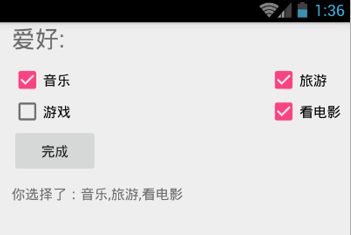
图 1 CheckBox 的应用界面
工程 WidgetDemo 中的布局文件 main.xml 中增加的代码如下:
CompoundButton.OnCheckedChangedListener 接口可用于对 CheckBox 的状态进行监听。当 CheckBox 的状态在未被选中和被选中之间变化时,该接口的 onCheckedChanged() 方法会被系统调用。CheckBox 通过 setOnCheckedChangeListener() 方法将该接口对象设置为自己的监听器。
MainActivity 代码如下:
下面通过实例讲解 CheckBox 的使用方法。该实例的运行效果如图 1 所示。
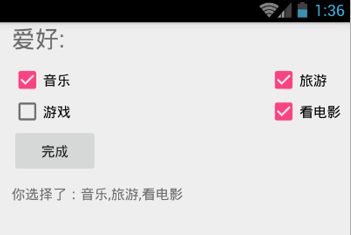
图 1 CheckBox 的应用界面
工程 WidgetDemo 中的布局文件 main.xml 中增加的代码如下:
<?xml version="1.0" encoding="utf-8"?>
<LinearLayout xmlns:android="http://schemas.android.com/apk/res/android"
xmlns:tools="http://schemas.android.com/tools"
xmlns:app="http://schemas.android.com/apk/res-auto"
android:layout_width="match_parent"
android:layout_height="match_parent"
android:paddingRight="10dp"
android:paddingLeft="@dimen/activity_horizontal_margin"
android:orientation="vertical"
app:layout_behavior="@string/appbar_scrolling_view_behavior"
tools:context=".MainActivity">
<TextView android:text="爱好:"
android:textSize="24sp"
android:layout_width="wrap_content"
android:layout_height="wrap_content"
android:id="@+id/tv" />
<RelativeLayout
android:layout_width="wrap_content"
android:layout_height="wrap_content">
<CheckBox
android:layout_width="wrap_content"
android:layout_height="wrap_content"
android:text="音乐"
android:id="@+id/chb_music"
android:layout_alignParentLeft="true"
android:layout_alignParentStart="true"
android:layout_marginTop="10dp"
android:checked="false" />
<CheckBox
android:layout_width="wrap_content"
android:layout_height="wrap_content"
android:text="游戏"
android:id="@+id/chb_game"
android:layout_below="@+id/chb_music"
android:layout_alignParentLeft="true"
android:layout_alignParentStart="true" />
<CheckBox
android:layout_width="wrap_content"
android:layout_height="wrap_content"
android:text="旅游"
android:id="@+id/chb_trip"
android:layout_alignTop="@+id/chb_music"
android:layout_alignRight="@+id/chb_film"
android:layout_alignLeft="@+id/chb_film" />
<CheckBox
android:layout_width="wrap_content"
android:layout_height="wrap_content"
android:text="看电影"
android:id="@+id/chb_film"
android:layout_below="@+id/chb_trip"
android:layout_alignParentRight="true"
android:layout_alignParentEnd="true" />
</RelativeLayout>
<Button
android:id="@+id/end"
android:text="完成"
android:layout_width="wrap_content"
android:layout_height="wrap_content" />
<TextView
android:paddingTop="10dp"
android:id="@+id/result_tv"
android:layout_width="wrap_content"
android:layout_height="wrap_content"
/>
</LinearLayout>
当用户对多项选择按钮进行选择时,为了确定用户选择的是哪几项,需要对每个多项选择按钮进行监听。CompoundButton.OnCheckedChangedListener 接口可用于对 CheckBox 的状态进行监听。当 CheckBox 的状态在未被选中和被选中之间变化时,该接口的 onCheckedChanged() 方法会被系统调用。CheckBox 通过 setOnCheckedChangeListener() 方法将该接口对象设置为自己的监听器。
MainActivity 代码如下:
package introduction.android.widgetdemo;
import android.os.Bundle;
import android.support.design.widget.FloatingActionButton;
import android.support.design.widget.Snackbar;
import android.support.v7.app.AppCompatActivity;
import android.support.v7.widget.Toolbar;
import android.view.View;
import android.view.Menu;
import android.view.MenuItem;
import android.widget.Button;
import android.widget.CheckBox;
import android.widget.CompoundButton;
import android.widget.TextView;
import java.util.ArrayList;
public class MainActivity extends AppCompatActivity implements CompoundButton.OnCheckedChangeListener {
private CheckBox musicCkb;
private CheckBox tripCkb;
private CheckBox filmCkb;
private CheckBox gameCkb;
private TextView result_tv;
private Button endBtn;
//爱好数组
ArrayList<String> hobbies=new ArrayList<String>();
@Override
protected void onCreate(Bundle savedInstanceState) {
super.onCreate(savedInstanceState);
setContentView(R.layout.activity_main);
//初始化控件
musicCkb = (CheckBox) findViewById(R.id.chb_music);
tripCkb = (CheckBox) findViewById(R.id.chb_trip);
filmCkb = (CheckBox) findViewById(R.id.chb_film);
gameCkb = (CheckBox) findViewById(R.id.chb_game);
result_tv = (TextView) findViewById(R.id.result_tv);
endBtn= (Button) findViewById(R.id.end);
//设置监听器
musicCkb.setOnCheckedChangeListener(this);
tripCkb.setOnCheckedChangeListener(this);
filmCkb.setOnCheckedChangeListener(this);
gameCkb.setOnCheckedChangeListener(this);
//为button设置监听器
endBtn.setOnClickListener(new View.OnClickListener() {
@Override
public void onClick(View v) {
StringBuilder sb=new StringBuilder();
for (int i =0;i<hobbies.size();i++) {
//把选择的爱好添加到string尾部
if(i==(hobbies.size()-1))
{
sb.append(hobbies.get(i));
}else {
sb.append(hobbies.get(i)+",");
}
}
//显示选择结果
result_tv.setText("你选择了:"+sb);
}
});
}
@Override
public void onCheckedChanged(CompoundButton buttonView, boolean isChecked) {
if (isChecked){
//添加到爱好数组
hobbies.add(buttonView.getText().toString().trim());
}else {
//从数组中移除
hobbies.remove(buttonView.getText().toString().trim());
}
}
}
当 CheckBox 的状态发生改变时,通过 Checkbox.isChecked() 方法可以获取当前 CheckBox 按钮的选中状态,进而进行处理。所有教程
- C语言入门
- C语言编译器
- C语言项目案例
- 数据结构
- C++
- STL
- C++11
- socket
- GCC
- GDB
- Makefile
- OpenCV
- Qt教程
- Unity 3D
- UE4
- 游戏引擎
- Python
- Python并发编程
- TensorFlow
- Django
- NumPy
- Linux
- Shell
- Java教程
- 设计模式
- Java Swing
- Servlet
- JSP教程
- Struts2
- Maven
- Spring
- Spring MVC
- Spring Boot
- Spring Cloud
- Hibernate
- Mybatis
- MySQL教程
- MySQL函数
- NoSQL
- Redis
- MongoDB
- HBase
- Go语言
- C#
- MATLAB
- JavaScript
- Bootstrap
- HTML
- CSS教程
- PHP
- 汇编语言
- TCP/IP
- vi命令
- Android教程
- 区块链
- Docker
- 大数据
- 云计算